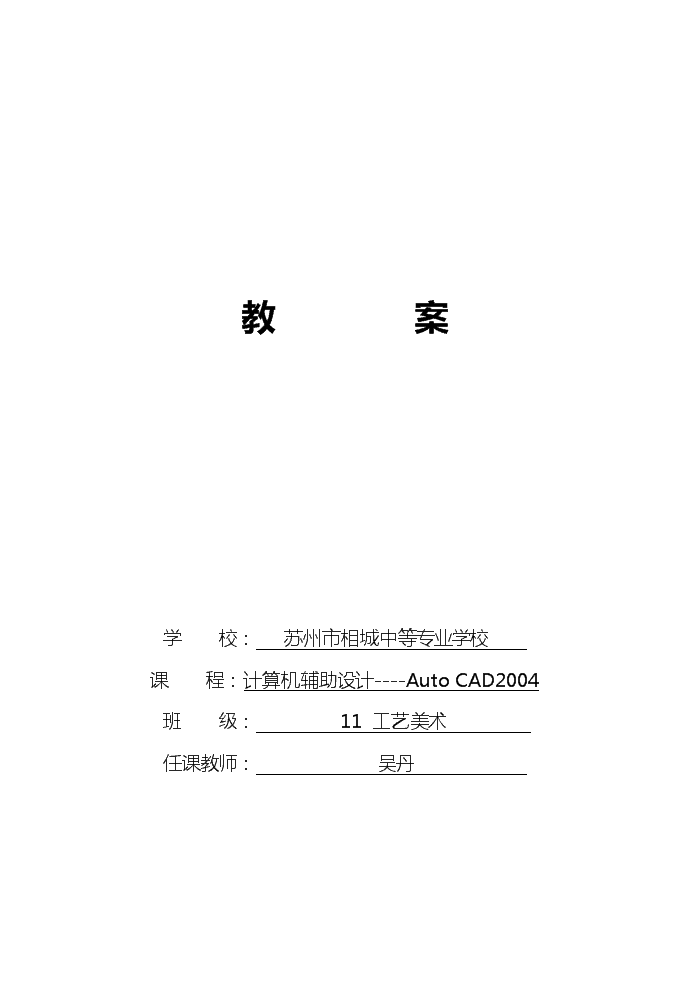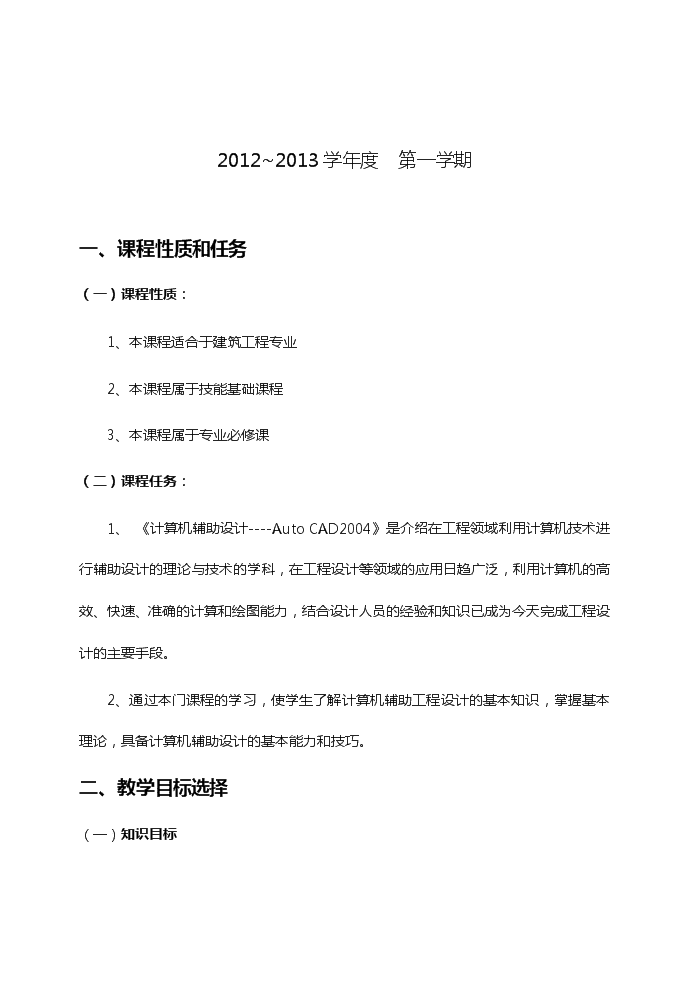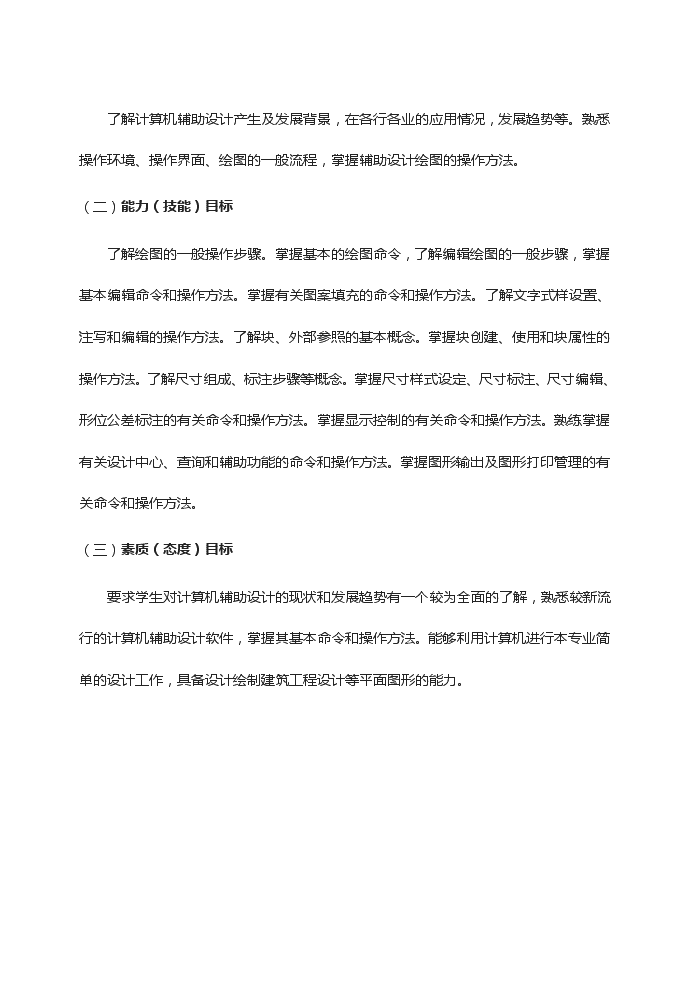- 2.51 MB
- 2022-08-13 发布
- 1、本文档由用户上传,淘文库整理发布,可阅读全部内容。
- 2、本文档内容版权归属内容提供方,所产生的收益全部归内容提供方所有。如果您对本文有版权争议,请立即联系网站客服。
- 3、本文档由用户上传,本站不保证质量和数量令人满意,可能有诸多瑕疵,付费之前,请仔细阅读内容确认后进行付费下载。
- 网站客服QQ:403074932
教案学校:苏州市相城中等专业学校课程:计算机辅助设计----AutoCAD2004班级:11工艺美术任课教师:吴丹\n2012~2013学年度第一学期一、课程性质和任务(一)课程性质:1、本课程适合于建筑工程专业2、本课程属于技能基础课程3、本课程属于专业必修课(二)课程任务:1、《计算机辅助设计----AutoCAD2004》是介绍在工程领域利用计算机技术进行辅助设计的理论与技术的学科,在工程设计等领域的应用日趋广泛,利用计算机的高效、快速、准确的计算和绘图能力,结合设计人员的经验和知识已成为今天完成工程设计的主要手段。2、通过本门课程的学习,使学生了解计算机辅助工程设计的基本知识,掌握基本理论,具备计算机辅助设计的基本能力和技巧。二、教学目标选择(一)知识目标\n了解计算机辅助设计产生及发展背景,在各行各业的应用情况,发展趋势等。熟悉操作环境、操作界面、绘图的一般流程,掌握辅助设计绘图的操作方法。(二)能力(技能)目标了解绘图的一般操作步骤。掌握基本的绘图命令,了解编辑绘图的一般步骤,掌握基本编辑命令和操作方法。掌握有关图案填充的命令和操作方法。了解文字式样设置、注写和编辑的操作方法。了解块、外部参照的基本概念。掌握块创建、使用和块属性的操作方法。了解尺寸组成、标注步骤等概念。掌握尺寸样式设定、尺寸标注、尺寸编辑、形位公差标注的有关命令和操作方法。掌握显示控制的有关命令和操作方法。熟练掌握有关设计中心、查询和辅助功能的命令和操作方法。掌握图形输出及图形打印管理的有关命令和操作方法。(三)素质(态度)目标要求学生对计算机辅助设计的现状和发展趋势有一个较为全面的了解,熟悉较新流行的计算机辅助设计软件,掌握其基本命令和操作方法。能够利用计算机进行本专业简单的设计工作,具备设计绘制建筑工程设计等平面图形的能力。\n教学课题:第一章----绪论本课题教时数:2教学目的:了解AutoCAD的基本功能和在设计中的应用教学重点、难点:学习CAD的方法教学方法:讲授教学过程:一、AutoCAD的基本功能介绍计算机绘图技术是当今时代每个工程技术人员不可缺少的应用技术手段。AutuCAD是美国Autodesk公司开发的专门用于计算机绘图的软件,该软件具有简单易学、准确无误的特点,对于从事工程设计的人员,需要在相应专业软件应用的基础上,应用本软件进行一些补充修改以及特殊图形的绘制,使工程设计图纸更加完善全面,对于施工等领域的工程技术人员,可应用本软件进行工程竣工图的绘制。因此,熟练掌握本软件的操作应用,可以大大降低工程技术人员的工作强度,提高工作效率。(1)具有完善的图形绘制功能。(2)有强大的图形编辑功能。(3)可以采用多种方式进行二次开发或用户定制。(4)可以进行多种图形格式的转换,具有较强的数据交换能力。(5)支持多种硬件设备。\n(6)支持多种操作平台(7)具有通用性、易用性,适用于各类用户二、启动AutoCADAutoCAD安装后会在桌面上出现一个快捷方式图标 ,双击该图标可以启动AutoCAD2004,启动AutoCAD2004后,直接进入AutoCAD2004工作界面。 三、学习CAD的方法1、熟悉AutoCAD操作环境,切实掌握AutoCAD基本命令2、跟随实例上机演练,巩固所学知识3、结合专业学习AutoCAD实用技巧,提高实际解决问题的能力。四、欣赏AutoCAD作品\n教学课题:第二章第一节----AutoCAD工作界面和基本操作、图形文件管理本课题教时数:2教学目的:本课程的作用在于培养学生掌握造型设计的基本知识、基本理论和基本方法教学重点、难点:熟悉AutoCAD的工作界面及各组成部分的功能,学会如何下达命令及产生错误后怎样处理等。教学方法:讲授法、演练法、任务驱使法教学过程:一、AutoCAD的工作界面布局1、标题栏\n位于本绘图系统主界面的最上方,显示当前正在应用的软件名及文件名,控制图标以及窗口的最大化、最小化和关闭按钮。2、菜单栏位于本绘图系统主界面的第二行,菜单是调用命令的一种方式。菜单栏以关联的层次结构来组织各个菜单项,并以下拉的形式逐级显示。它包括文件、编辑、视图、插入、格式、工具、绘图、标注、修改、窗口、帮助11个菜单选项。它将所有命令分门别类的组织在一起,可以通过访问菜单激活命令或弹出相应的对话框。选择菜单选项的方法有以下几种:▲用鼠标单击主菜单名以显示下拉菜单;单击选项以选取所需要执行的命令,或者按下箭头键向下移动至所需要执行的命令,然后按ENTER键。▲按ALT键并输入在菜单名称中带有下划线的字母,例如,要打开图形,请按ALT键并按F键以打开“文件”菜单;然后按下箭头键向下移动至“打开”,然后按ENTER键以选择亮显的选项“打开”。★下拉菜单选项后有:①“…”表示选定该项后有对话框出现。②“►”表示该菜单还有子菜单项。③无标记者表示该菜单可以直接执行。\n国际标准纸张类型:acadiso40KBCtrl+tab切换页数1、工具栏a、标准工具栏b、图层c、特性d、绘图e、修改工具菜单----工作空间----AutoCAD经典(CAD二维绘图空间)显示工具栏的步骤1.在任意工具栏按钮上单击鼠标右键弹出快捷菜单。2.在要显示的工具栏名称前勾选。固定工具栏的步骤1.将光标定位在工具栏的名称上或任意空白区,然后按下鼠标左键按钮。2.将工具栏拖到绘图区域的顶部、底部或两侧的固定位置。3.当工具栏的轮廓出现在固定区域时,释放按钮。\n要将工具栏放置到固定区域中而不固定,请在拖动时按住CTRL键。浮动工具栏的步骤1.将光标定位在工具栏结尾处的双条上,然后按住鼠标左键按钮。2.将工具栏从固定位置拖开并释放按钮。调整工具栏大小的步骤1.将光标定位在浮动工具栏的边上,直到光标变成水平或垂直的双箭头为止。2.按住按钮并移动光标,直到工具栏变成需要的形状为止。关闭工具栏的步骤1.如果工具栏是固定的,使其浮动。2.单击工具栏右上角的“关闭”按钮。或1.在任意工具栏按钮上单击鼠标右键弹出快捷菜单。2.在要关闭的工具栏名称前去掉勾选。\n1、视图区域a、无限大b、栅格区:420*297c、UCI图标:开启关闭方法5、命令输入区6、状态栏(辅助开关区)各个辅助开关的功能及设置:捕捉F9、删格F7、正交F8、极轴、对象捕捉、对象追踪、线宽、模型。(正交和极轴是互斥的,打开其中一个按钮,另外一个将自动关闭)二、视图调整1、文件--打开ctrl+o选择CAD----sample2、视图(1)缩放a、实时缩放b、上一个c、窗口(区域放大)鼠标右键d、动态e、比例:比例因子=比例位数\nf、中心点g、对象h、放大、缩小i、全部:回到原来位置(图形+删格)j、范围:观看整体图形的最佳位置----图型1、平移:实时Mbuttonpan新值为1,恢复中键视图调整功能二、命令输入执行Z:实时缩放(执行方法:①ESC取消②回车执行③空格执行提示:①基础提示:可直接使用②扩展提示:“【】”输入中括号内的命令后的字母执行③默认选择“<>”必须执行使用,点空格三、新建文件(四种方式)1、选择文件----新建命令2、工具栏中“新建”按钮3、快捷键:ctrl+N\n4、命令行中输入NEW或QNEW,执行。【样板文件的使用。】国际标准纸张样式:acadiso四、打开文件1、选择文件----打开2、工具栏中打开按钮3、快捷键:ctrl+o4、在命令行中输入OPEN,执行五、保存文件1、选择文件----保存命令2、工具栏中的“保存”按钮3、快捷键:CTRL+S4、命令行中输入:SAVE或QSAVE,执行六、学生自己操作,熟悉操作界面及基本操作七、小结:总结本堂课重点,以提问的方式检查学生掌握要点情况。\n教学课题:第二章第二节----AutoCAD的基本操作本课题教时数:2教学目的:了解并熟悉CAD基本操作教学重点、难点:掌握各个命令的操作方式并能熟练运用,并绘制任务--烟囱俯视图教学方法:讲授法、演练法、任务驱使法教学过程:回顾上节课内容:以提问方式导入新课程:【项目任务】----烟囱俯视图\n一、演示操作1、启动AutoCAD2、选择【文件】--【新建】,打开【创建新图形】对话框,选择【默认设置】,然后选中【公制】单选钮开始绘制新图形;3、按下正交按钮(快捷键F8)打开正交模式。(极轴与正交相互冲突,只能打开其中一个命令)4、单击工具栏上的直线命令,快捷命令:L。5、ENTER重复画线命令,画直线CD。6、\n用鼠标单击状态栏上的【对象捕捉】按钮,从快捷菜单中选择【设置】命令,打开【草图设置】对话框,在【对象捕捉】选项卡中的【对象捕捉模式】选项组中勾选【交点】和【圆心】复选框。单击确定按钮完成设置。1、输入画圆命令,快捷键C,按命令行提示操作。半径242、重复执行命令,捕捉到圆心,半径143、调整视图4、单击【修剪】命令或命令行输入:TR,选择所要编辑对象并进行修剪。a、用矩形窗口选择对象b、用交叉窗口选择对象\n二、学生操作三、提交作业四、小结:总结本堂课重点,以提问的方式检查学生掌握要点情况。教学课题:第二章第三节----CAD基本操作本课题教时数:2教学目的:了解并熟悉CAD基本操作教学重点、难点:掌握各个命令的操作方式并能熟练运用教学方法:讲授法、演练法、任务驱使法教学过程:回顾上节课内容:以提问方式导入新课程:一、命令激活方式\n●选择菜单中的菜单项●在工具栏单击相应的命令按钮●利用右键快捷菜单中的选项选择相应的命令●在命令行中直接键入命令二、打开图形文件该命令用于打开一个已存储的图形文件。〈一〉、在“文件”的下拉菜单中,选择“打开”选项。⒈则会出现如图对话框⒉\n在搜索框中找到图纸所存在的位置,点击进入,键入图形文件名,点击打开就可以打开所需要的图纸。(如图)\n\n〈二〉、在工具栏中点击“打开”命令图标。其余操作同上。〈三〉、在命令行中键入命令“Open”,并按回车键或点击鼠标右键确认。其余操作同上。三、保存图形文件〈一〉、存盘:该命令用于将当前绘制的图形文件进行保存以便日后使用。绘制图形时应该经常保存文件。保存操作可以在出现电源故障或发生其他意外事件时防止图形及其数据丢失。A、在“文件”的下拉菜单中,选择“保存”选项。▲⒈如果该图形为新建图形则会出现如图对话框。\n⒉在“保存于”栏目下输入存盘的路径,在“文件名”栏目下输入图形名称(后缀为“.dwg”)。⒊点击保存按钮,图形以该文件名保存在此位置。▲如果该图形为命名过的图形则会以原有名称及路径直接保存。B、在工具栏中点击“保存”命令图标。其余操作同上。C、在命令行中键入命令“Qsave”,并按回车键或点击鼠标右键确认。其余操作同上。〈二〉、赋名存盘:该命令用于将当前绘制的图形文件以另外一个名称进行保存以便日后使用。当所保存的图形是在原有图形基础上进行改动,而原有图形文件还需要继续使用不希望被复盖时,使用该命令。\nA、在“文件”的下拉菜单中,选择“另存为”选项。⒈则会出现上图对话框。要求输入存盘的路径及图形名称。⒉在“保存于”栏目下输入存盘的路径,在“文件名”栏目下输入图形名称(后缀为“.dwg”)。⒊点击保存按钮,图形以该文件名保存在此位置。B、可调出“另存为”工具栏,点击其命令图标。其余操作同上。C、在命令行中键入命令“Save”,并按回车键或点击鼠标右键确认。其余操作同上。四、退出该命令用于退出AUTOCAD,结束绘图工作。(一)、在“文件”的下拉菜单中,选择“退出”选项。▲在一个界面上只打开了一个图形:⒈如果该图形在修改完毕后没有进行存盘,则会出现如图对话框。\n⒉若需要存盘点击“是”按钮,不需要存盘点击“否”按钮,退出CAD;不关闭该图形点击“取消”按钮,回到当前图形文件界面。⒊如果该图形在修改完毕后已进行存盘,则直接退出CAD。▲在一个界面上打开了多个图形:⒈如果所有图形在修改完毕后均没有进行存盘,则会按照图纸顺序依次出现上图对话框。⒉若需要存盘点击“是”按钮,不需要存盘点击“否”按钮,文件被依次关闭,最后退出CAD;不关闭当前图形点击“取消”按钮,回到当前图形文件界面,其余各图均不被关闭,该命令中止。⒊如果所有图形在修改完毕后已进行存盘,则直接退出CAD。(二)、点击界面右上角与标题栏位置平行的红色“关闭”\n命令图标。其余操作同上。(三)、在命令行中键入命令“Exit,并按回车键或点击鼠标右键确认。其余操作同上。五、绘图单位设置启动AutoCAD2004,此时将自动创建一个新文件,打开“格式”菜单,选择“单位”命令,系统将打开“图形单位”对话框。\n 根据所需要的精度选择“精度”选项中小数点后零的个数。六、图形界限设置图形界限是AutoCAD绘图空间中的一个假想的矩形绘图区域,相当于您选择的图纸大小。图形界限确定了栅格和缩放的显示区域。设置绘图单位后,打开“格式”菜单,选择“图形界限”命令。命令行将提示您指定左下角点,或选择开、关选择。其中“开”表示打开图形界限检查。当界限检查打开时,AutoCAD将会拒绝输入位于图形界限外部的点。但是注意,因为界限检查只检测输入点,所以对象的某些部分可能延伸出界限之外;“关”表示关闭图形界限检查,您可以在界限之外绘图,这是缺省设置;“指定左下角点”表示给出界限左下角坐标值。输入坐标值后,系统将提示您指定右上角坐标值。七、学生实践\n八、课堂小结:以提问的形式检查学生掌握要点情况教学课题:第三章第一节----坐标输入方式本课题教时数:2教学目的:掌握坐标输入方式,并能灵活运用绘制任意角度图形教学重点、难点:熟练掌握相对坐标,绝对坐标输入方式教学方法:讲授法、演练法、任务驱使法教学过程:一、回顾上节课内容二、导入新课程:AutoCAD绘图系统中的坐标输入方式\n在命令提示输入点时,可以使用鼠标指定点,也可以在命令行中输入坐标值。(一)笛卡尔坐标系笛卡尔坐标系有三个轴,即X、Y和Z轴。输入坐标值时,需要指示沿X、Y和Z轴相对于坐标系原点(0,0,0)点的距离(以单位表示)及其方向(正或负)。在二维中,在XY平面(也称为构造平面)上指定点。构造平面与平铺的网格纸相似。笛卡尔坐标的X值指定水平距离,Y值指定垂直距离。原点(0,0)表示两轴相交的位置。本节只介绍二维中的坐标输入方法,平面上任何一点P都可以由X轴和Y轴的坐标所定义,即用一对坐标值(x,y)来定义一个点。(二)极坐标系 极坐标系是由一个极点和一个极轴构成(见图2-12),极轴的方向为水平向右。极坐标使用距离和角度定位点,极坐标表示方法为“距离<角度”。例如:\n“100<45”表示距极点距离为100个图形单位,与极轴角度为45度处的一点。(三)绝对坐标和相对坐标⒈ 绝对坐标绝对直角坐标:绝对直角坐标值基于原点(0,0),原点是X轴和Y轴的交点。已知一个点的坐标的X和Y值时,使用绝对坐标,输入一个点的绝对坐标的格式为(X,Y)。例如,坐标(3,4)指定一点,此点在X轴方向距离原点3个单位,在Y轴方向距离原点4个单位。绝对极坐标:绝对极坐标值基于极点(0,0),极点是极轴的原点。已知一个点的极坐标的L和a值时,使用绝对极坐标,输入一个点的绝对极坐标的格式为:距离<角度(L: 其中“Extend”选项可以在修剪边界与被修剪对象不相交的情况下,假定修剪边界延伸至被修剪对象并进行修剪。而同样的情况下,使用“NoExtend”模式则无法进行修剪。两种模式的比较如下图所示。 “(放弃)”选项:放弃由“trim”命令所作的最近一次修改。 说明使用“trim”\n命令时必须先启动命令,后选择要编辑的对象;启动该命令时已选择的对象将自动取消选择状态。不延伸(N)延伸(E)(a)剪切前(b)剪切后(a)剪切前(b)剪切后注:修剪目标的选择必须用点选方式,不能用窗口选择方式。二、延伸对象:可以延伸对象,使它们精确地延伸至由其他对象定义的边界。延伸边界可以是直线、圆弧、圆、多段线、椭圆、样条曲线、参照线、射线、块和射线。〈一〉、在“修改”的下拉菜单中,选择“延伸”选项。⒈在命令行会出现选择对象提示。⒉在“选择对象”提示下,可根据需要使用一种或多种本章第七节所介绍的选择方法选择作为延伸边界的对象(要选择图形中的所有对象作为可能的延伸边界,请按\nENTER键而不用选择任何对象)。⒊选择完毕后按回车键或点击鼠标右键确认,则命令行出现提示要求选择需要延伸的对象。⒋可用根据需要使用一种或多种本章第七节所介绍的选择方法选择需要延伸对象的一端,直到不需要延伸为止,则回车或点击鼠标右键,操作完成。〈二〉、在修改工具栏中点击“延伸”命令图标。其余操作同上。〈三〉、在命令行中键入命令“Extend”(简化命令为ex),并按回车键或点击鼠标右键确认。其余操作同上。(a)延伸前(b)延伸后(a)延伸前(b)延伸后注:【延伸】命令可延伸一个关联的尺寸标注,当延伸操作完成后,其尺寸值也会自动修正;射线可以朝一个方向延伸,而构造线不能运用【延伸】命令;选择延伸对象时,应从靠近延伸对象边界的那一端来选择延伸对象。三、构造选择集\n在AutoCAD绘图系统中,所有编辑及修改命令均要选择已绘制好的图素即构造选择集,其常用的选择方式有六种。1、点选当需要选择对象时,鼠标变成一个小方块,用鼠标直接点取对象,图素变虚表示选中。2、窗选当需要选择对象时,用鼠标在需要选择的对象外部对角上点两下,打开一个窗口可将所需选取的多个对象一次选中。当对角的两点由对象的左侧角到其右侧角时,窗口边界线为实线即为窗口选择,此时所需要选择的对象必须全部包含在窗口内(只有全部包含在窗口内的图素才会被选中),变虚的图素为被选中的;当对角的两点由对象的右侧角到其右侧角时,窗口边界线为虚线即为窗交选择,此时凡被窗口包含在内的及被窗口边界线接触到的对象均会被选中,变虚的图素为被选中的。3、多边形选当需要选择对象时,在命令行键入“Cp”,用鼠标在需要选择的对象外部点多边形,此时多边形边界线为虚线,凡被多边形包含在内的及被其边界线接触到的对象均会被选中,变虚的图素为被选中的。4、最近当需要选择对象时,在命令行键入“L(Last)”,则最近一次绘制的图素会被选中(即在选择对象前最后绘制的图素),该图素会变虚。5、全选\n当需要选择对象时,在命令行键入“All”,则绘制的全部图素会被选中,图素会变虚。6、取消选择当选择的对象中,有些对象不需要选择而误选的,可以在命令行键入“R”,再用鼠标点取需要取消选择的对象,则被取消选择的对象变实,未被选择;当选择的对象中,最后选择的对象不需要选择而误选的,可以在命令行键入“U”则最后选择的对象被取消选择,该对象变实,未被选择,连续键入“U”,可以逐个按倒数顺序取消所选择的对象。【实践部分】:教科书P49~50页例题3-43、3-44【提交作业、教师点评、本课小结】教学课题:第三章第九节----实战提高:平面地形图本课题教时数:2教学目的:巩固本章所学知识点教学重点、难点:灵活运用各种辅助绘图工具绘制简单图形。教学方法:讲授法、演示法、任务驱使法教学过程:一、回顾上节课内容\n一、导入本堂课内容:实战提高----平面地形图的绘制二、新知识点讲解:偏移图形:该命令用于同方向复制单一图形或绘制相似图形。偏移图形可以绘制其形状与选定图形形状平行的新图形。偏移圆或圆弧可绘制同心圆或圆弧。〈一〉、在“修改”的下拉菜单中,选择“偏移”选项。⒈在命令行会出现提示:指定偏移距离或[通过(T)]<当前默认选项>。⒉在此提示下,若需要按距离复制,则直接输入距离并回车或点击鼠标右键确认(可直接回车或点击鼠标右键确认尖括号内的默认选择);若需要按指定通过点复制,则选择通过,输入T并回车或点击鼠标右键确认(尖括号内的默认选择为通过时可直接回车或点击鼠标右键确认)。在命令行会出现提示:选择要偏移的对象。⒊用鼠标左键点选要偏移的图形,在命令行会出现提示:指定点以确定偏移所在一侧(按距离复制)或指定通过点(按通过点复制)。⒋用鼠标左键或坐标指定偏移方向(按距离复制)或指定通过点(按通过点复制)。图形在需要的位置被复制或绘制成其相似形。在命令行会继续出现提示:选择要偏移的对象。⒌重复3、4步操作,直到不需要继续复制或绘制为止,回车或点击鼠标右键退出命令。〈二〉、在修改工具栏中点击“偏移”命令图标。其余操作同上。\n〈三〉、在命令行中键入命令“Offset”(简化命令为O),并按回车键或点击鼠标右键确认。其余操作同上。注:在执行【偏移】命令时,只能以点选的方式选择对象;【偏移】命令每次只能偏移一个对象;点、图块、属性和文本对象不能被偏移;偏移多段线时,如果将某个顶点偏移到样条曲线或多段线的一个锐角内时,可能出现不理想的效果。(a)直线(b)圆(c)圆弧(d)椭圆(e)多义线(f)正多边形一、教师示范实例\n一、学生实践操作二、提交作业,教师点评三、本堂小结